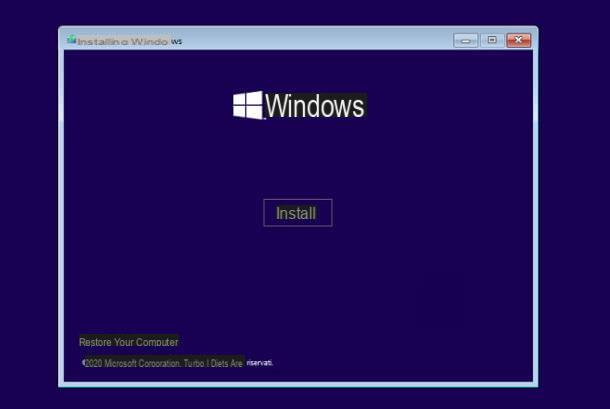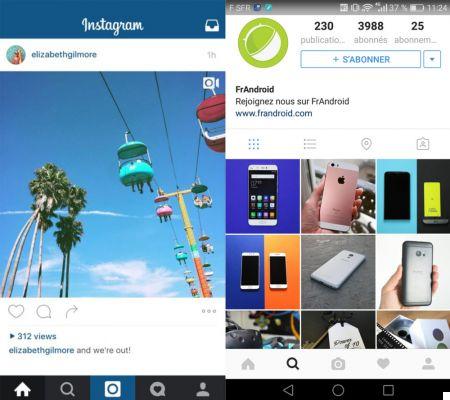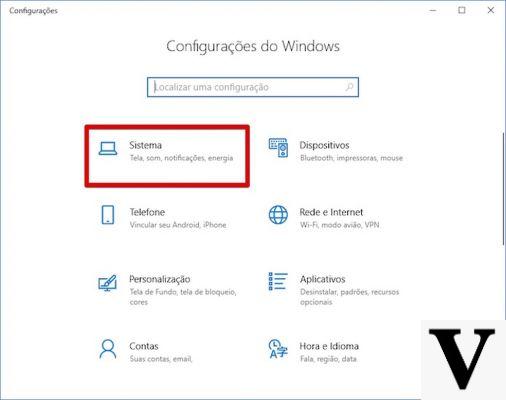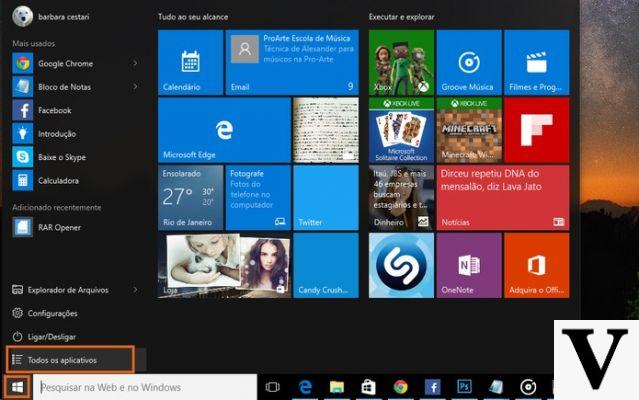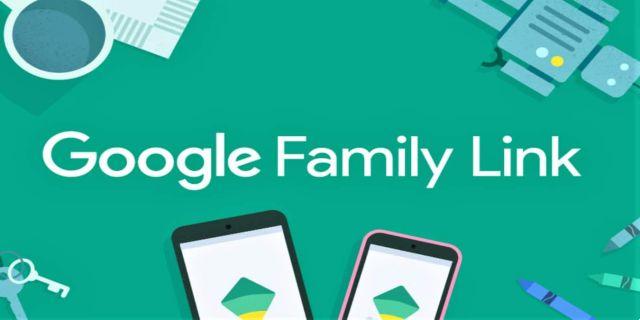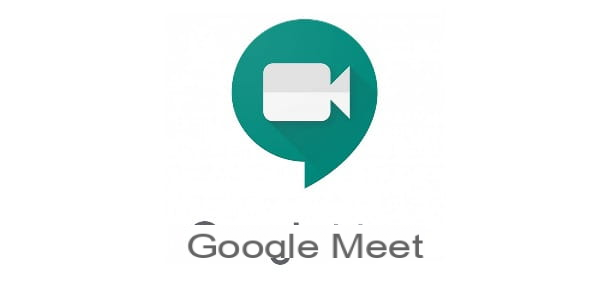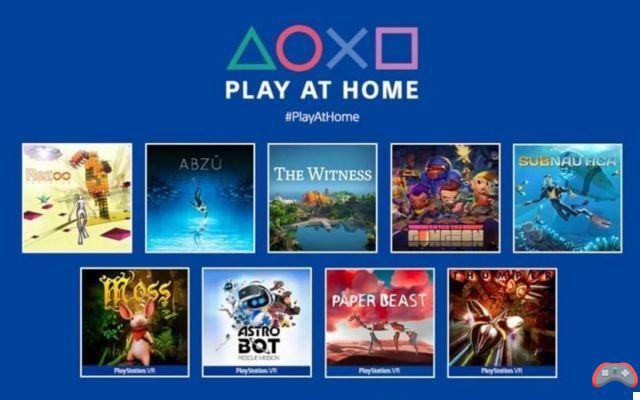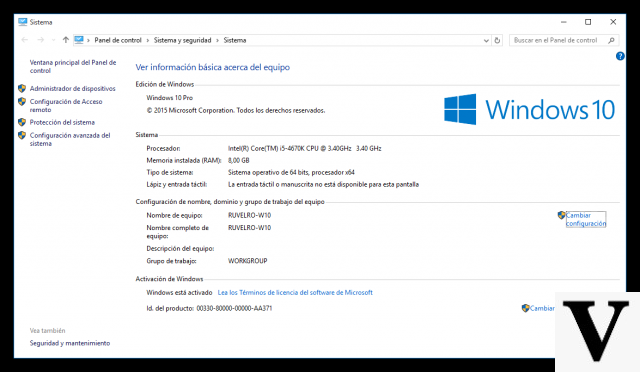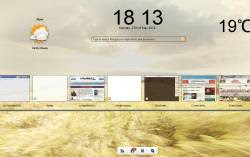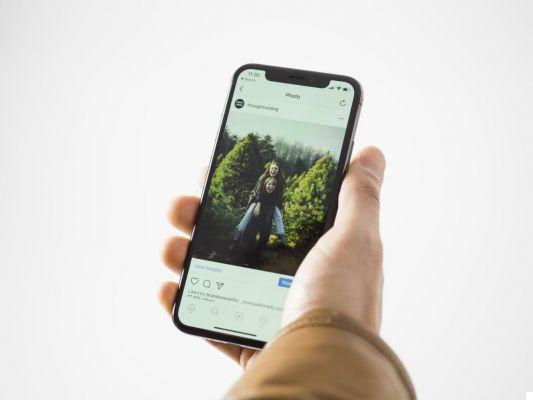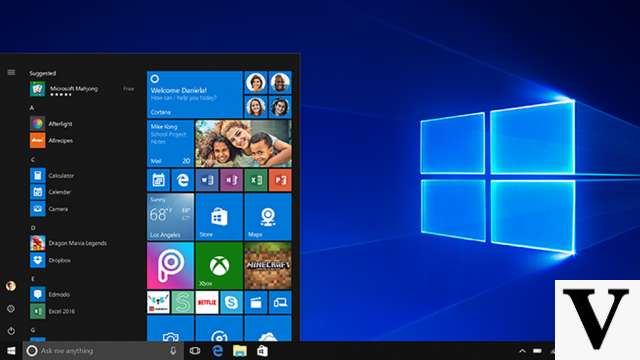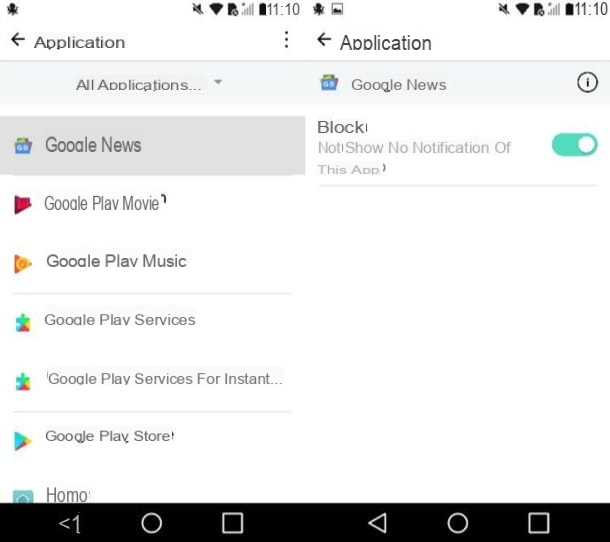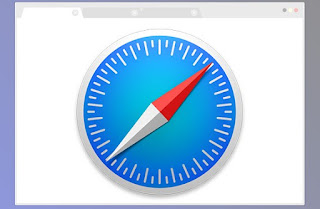Cómo iniciar una PC en modo seguro
Los pasos a seguir para acceder al Modo Seguro desde un ordenador con Windows dependen tanto de la edición del sistema operativo como del tipo de arranque disponible: encontrarás todo lo explicado a continuación.
Cómo iniciar su PC en modo seguro: Windows 10
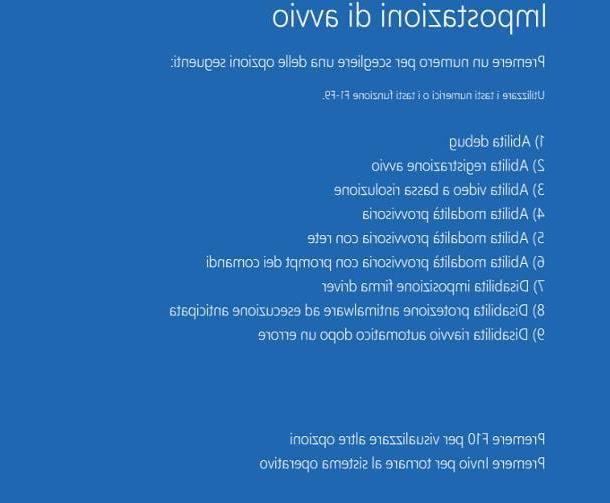
Si su computadora tiene Windows 10, puede ingresar al Modo seguro siguiendo los pasos a continuación: Para comenzar, abra el menú Iniciohaciendo clic en el icono banderín visible en la esquina inferior izquierda de la pantalla, presione elengranaje residente en el menú que se le propone y, en la ventana que se abre, haga clic en el elemento Actualización y seguridad.
Ahora, seleccione el elemento restauración (ubicado en la barra lateral izquierda), ubique el texto Inicio avanzado y haz clic en el botón Reiniciar ahora, ubicado inmediatamente debajo de él.
Alternativamente, puede lograr el mismo resultado realizando un procedimiento de reinicio particular: haga clic en el botón Inicio, luego en botón de apagado y, manteniendo pulsada la tecla cambio en el teclado, seleccione el elemento reanudar, adjunto al menú que aparece inmediatamente después. También puede obtener el mismo resultado usando el botón cerrar visible en la pantalla de inicio de sesión de Windows.
En cualquier caso, una vez que haya activado el inicio avanzado, se le ofrecerán todas las opciones disponibles para ejecutar los diagnósticos cuando se inicie el equipo: para acceder al modo seguro, haga clic en secuencia en los botones Solución de problemas, Opciones avanzadas, Configuración de inicio e reiniciary espere a que la PC se reinicie.
En el próximo reinicio, debería ver todas las opciones de arranque de Windows: para ingresar al modo seguro normal, presione la tecla 4 teclado; para acceder al Modo seguro con funciones de red (por lo tanto, con la capacidad de usar Internet), presione la tecla en su lugar 5; Para activar el modo seguro solo con el símbolo del sistema, presione la tecla 6.
Si no puede acceder a Windows, puede obtener el mismo resultado utilizando las funciones de autodiagnóstico del sistema operativo: encontrará todo lo explicado en una de las siguientes secciones de esta guía.
Cómo iniciar su PC en modo seguro: Windows 8.1
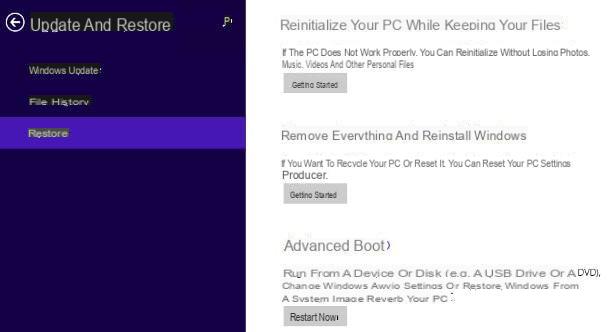
Los pasos a seguir para activar el modo seguro en una computadora equipada con Windows 8.1 no son muy diferentes a los ya vistos para Windows 10.
Para comenzar, presione la combinación de teclas Win + I, para abrir el acceso a la configuración de Windows y luego haga clic en la entrada Cambiar los ajustes del PC, que reside en la parte inferior de la barra que aparece en el lateral.
Ahora, haga clic en la entrada Actualizar y restaurar colocado en la nueva ventana que se abre, llegar a la sección Inicio avanzado y haz clic en el botón Reiniciar ahora, ubicado justo debajo, para que pueda ver las opciones de inicio avanzadas. A partir de ahora, los pasos son casi idénticos a los ya vistos para Windows 10.
Si Windows 8.1 no se inicia, puede evitar el problema aprovechando las funciones de diagnóstico de inicio del sistema operativo, como se explica a continuación.
Cómo iniciar su PC en modo seguro: Windows 7
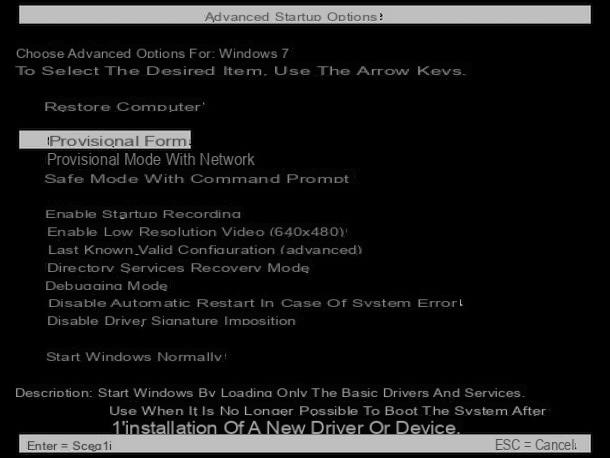
La forma más sencilla de empezar Windows 7 en modo seguro consiste en encender la computadora e, inmediatamente después de la aparición del logotipo o el mensaje inicial de la BIOS, presionar repetidamente la tecla F8 en el teclado hasta que aparezca la pantalla dedicada a las opciones de arranque avanzadas.
Nuevamente, puede usar múltiples variantes del Modo seguro, esa classica, el equipado con soporte de red (los controladores para las tarjetas de red presentes en la computadora están cargados) y el que tiene Símbolo del sistema, que le permite utilizar solo la última utilidad.
Una vez hecha su elección, muévase a la opción que desee usando las flechas del teclado y, para iniciarla, presione la tecla Envío.
Si no puede ingresar al modo seguro de esta manera y su computadora inicia Windows 7 con éxito, puede lograr el mismo resultado actuando desde el símbolo del sistema, como explicaré en una de las secciones posteriores de esta guía.
Cómo iniciar su PC en modo seguro desde el BIOS
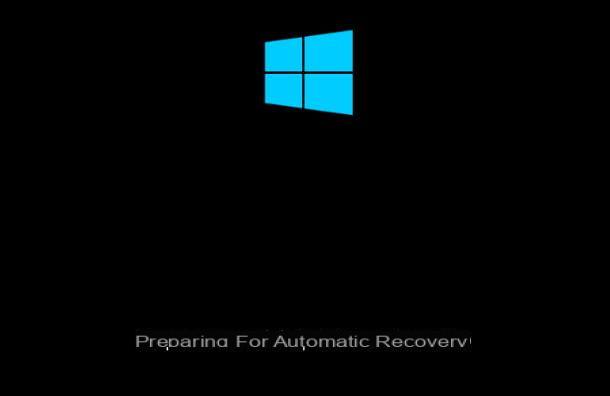
Usted necesita iniciar la PC en modo seguro desde el BIOS, ya que no puede iniciar sesión en Windows normalmente y no puede actuar desde el sistema operativo? En este caso, le alegrará saber que Windows 8.1 y Windows 10, tras dos intentos fallidos de arranque consecutivos, realizan automáticamente una serie de comprobaciones preliminares inmediatamente después del BIOS; cuando termina, ambos sistemas operativos muestran una consola que contiene opciones de recuperación, que puede usar para arrancar en modo seguro.
Así que todo lo que tienes que hacer es esperar Windows intenta arrancar (y falla) dos veces seguidashasta que vea aparecer el texto en la pantalla Preparándose para la recuperación automática; si esto no sucede, puede "causar" una falla al iniciar el sistema operativo cortando la energía cuando aparece el logotipo de Windows. Este último camino, sin embargo, es bastante arriesgado y no debe seguirse excepto en casos de extrema necesidad.
Inmediatamente después de que comience la recuperación automática, se llevarán a cabo una serie de verificaciones de diagnóstico, después de las cuales debería aparecer la consola de recuperación: luego presione los botones Opciones avanzadas e Solución de problemas, luego acceda al modo seguro actuando de manera similar a lo que indiqué anteriormente.
Su Windows 7en cambio, el problema no surge, ya que es posible acceder al modo seguro presionando repetidamente la tecla F8 del teclado inmediatamente después de la aparición del mensaje BIOS POST, como le expliqué en el capítulo dedicado de esta guía.
Cómo iniciar su PC en modo seguro con el símbolo del sistema
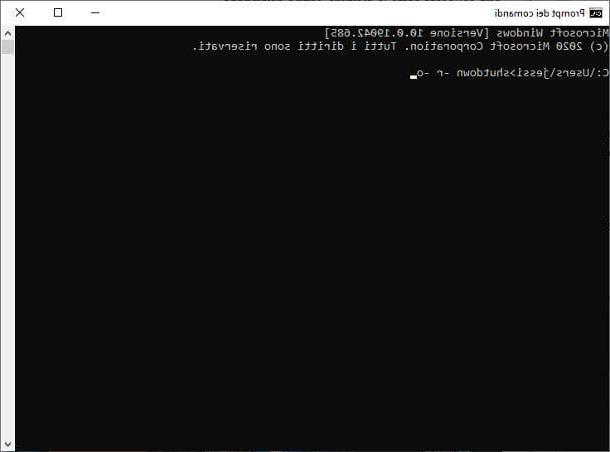
Otra buena forma de iniciar rápidamente su computadora en modo seguro implica usar el Símbolo del sistema (o de PowerShell): al dar una instrucción específica, de hecho, es posible acceder directamente a las opciones de diagnóstico del ordenador.
¿Cómo? Te lo explicaré enseguida. Para comenzar, abra el Símbolo del sistema llamándolo desde la carpeta Sistema de Windows / Accesorios visible en el menú Inicio, escriba el comando shutdown -r -o en él y presione la tecla Envío teclado para confirmar.
Tras esta operación, el ordenador se reiniciará y te ofrecerá la pantalla de opciones de arranque: por tanto, si utilizas Windows 10 o Windows 8.1, primero deberá hacer clic en el botón Solución de problemas, A continuación, Opciones avanzadas y luego en Configuración de inicio e reiniciar. En el próximo reinicio, presione la tecla 4 en el teclado, para activar el modo seguro, o la tecla 5, para ingresar al modo seguro con funciones de red.
Si, por otro lado, su computadora está animada por Windows 7, verá inmediatamente las opciones de inicio del sistema: resalte el tipo de modo seguro que prefiera (normal, con red o con símbolo del sistema) y presione la tecla Envío teclado, para iniciarlo.
En caso de problemas
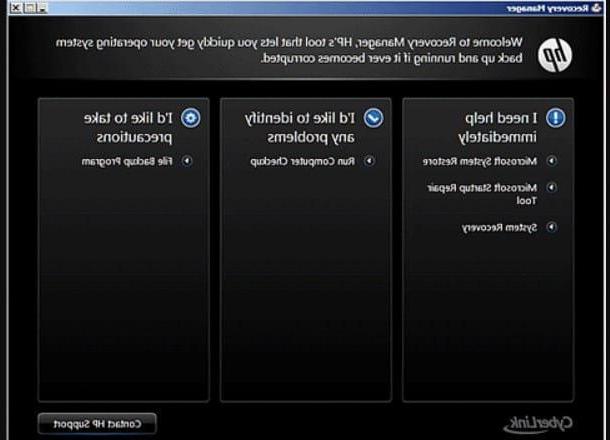
¿Cómo se dice? ¿Lograste entrar en modo seguro pero el problema que encontraste sigue ahí, o peor aún, tu copia de Windows está completamente dañada y no puedes activar el modo antes mencionado, incluso después de seguir todas las instrucciones que te he dado?
En este caso, es posible que deba tomar una ruta más drástica y restaurar o formatear su computadora: afortunadamente, Windows 10 le permite hacer esto de una manera bastante "indolora", interviniendo solo en los detalles relacionados con el sistema operativo ( programas instalados y sistema de configuración) y dejar intactos sus archivos personales. Sin embargo, si el suyo es un portátil, es posible que exista un software de recuperación del fabricante disponible, que le permite restaurar su equipo a su estado de fábrica con solo un par de clics.
De todos modos, para obtener más información, le sugiero que lea mis guías sobre cómo restaurar Windows y cómo restaurar la PC desde el BIOS sin CD: ¡estoy seguro de que serán útiles!
Cómo iniciar tu Mac en modo seguro
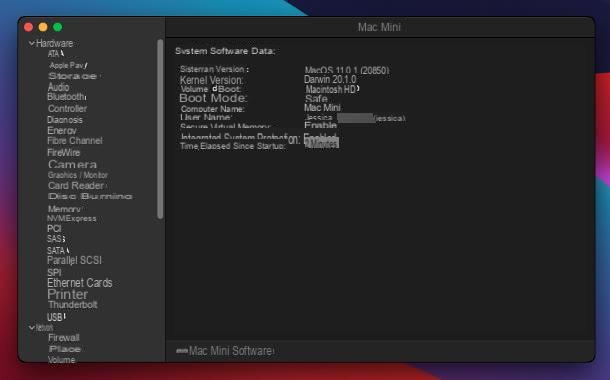
Para iniciar el Mac in modo seguro, tiene dos caminos por recorrer, dependiendo del procesador instalado en su computadora. Si tu Mac tiene un procesador Intel, proceda de la siguiente manera: realice un apagado completo de la computadora haciendo clic en el símbolo manzana mordida ubicado en la parte superior izquierda y seleccionando el elemento cerrar en el menú que se muestra. Después de que la Mac se haya apagado, espere 10 segundos y presione el botón nuevamente botón de encendido.
Inmediatamente después de comenzar, presione y mantenga presionada la tecla mayúsculas en el teclado hasta que vea el Logotipo de Apple con una barra de estado debajo: la computadora, en este punto, debe realizar una serie de operaciones de análisis y diagnóstico en el hardware y software y, después de deshabilitar algunos elementos de inicio, conducirlo a la pantalla de inicio de sesión.
Si, por el contrario, la tuya es una Mac con procesador Silicio de manzana, después de apagar la computadora, espere 10 segundos y vuelva a encenderla presionando y manteniendo presionado el botón de encendido, hasta que aparezcan las opciones y los discos de arranque. En este punto, mantenga presionado el botón mayúsculas y haga clic en la opción Continuar en modo seguro, que debería aparecer en la pantalla.
Para verificar el inicio de sesión exitoso en modo seguro, mire la esquina superior derecha de la pantalla de inicio de sesión: si todo salió bien, debería ver la redacción Arranque seguro, de color rojo.
Como verificación adicional, cuando inicie sesión, abra el menú Apple (el símbolo de manzana mordida ubicado en la parte superior), seleccione el elemento Acerca de esta Mac, haga clic en el botón Informe del sistema y, después de presionar sobre el elemento Software visible en la barra lateral izquierda, compruebe que, en correspondencia con el elemento Modo de inicio, la redacción está presente asegurar.
Para salir del modo seguro y volver al estado normal de macOS, simplemente reinicie su computadora sin presionar ninguna tecla en el teclado.
Cómo iniciar su PC en modo seguro